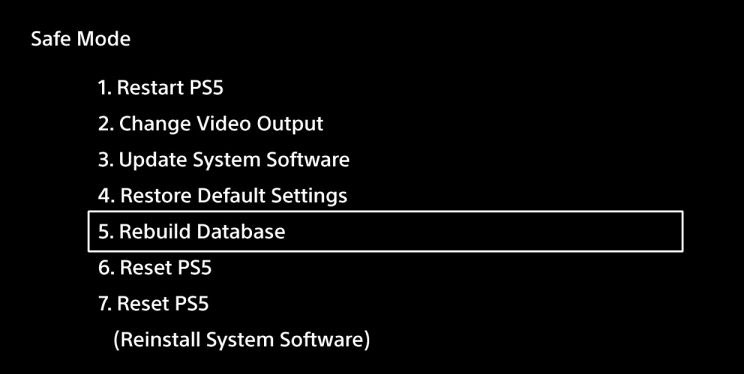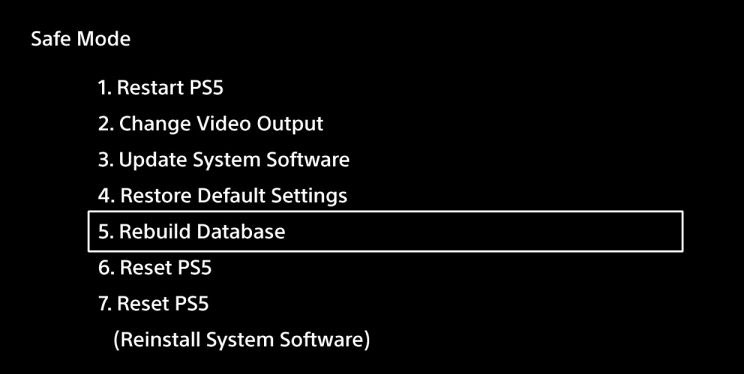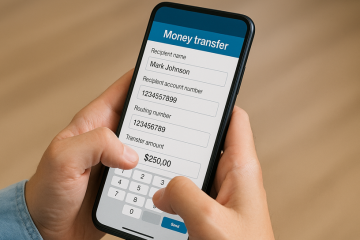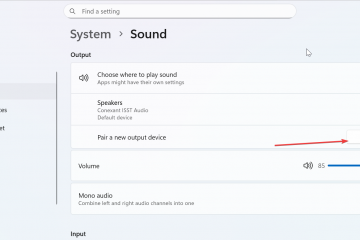O erro “Falha no login da PlayStation Network” pode ocorrer no PS4 e PS5 ao tentar fazer login na sua conta. O problema de rede PSN ocorre quando o IP, DNS ou rede sofre problemas.
Não é um erro comum, mas as soluções são fáceis de encontrar e usar. Caso contrário, ele não permitirá que você jogue, seja online ou offline.
Isso ocorre porque você não conseguiria fazer login na sua conta da PSN, onde todos os seus jogos digitais estão armazenados. Não o afetará muito se você jogar com discos físicos. Independentemente do caso, vamos consertar isso juntos porque você já está aqui.
O que causa o erro”Falha de login na PlayStation Network”?
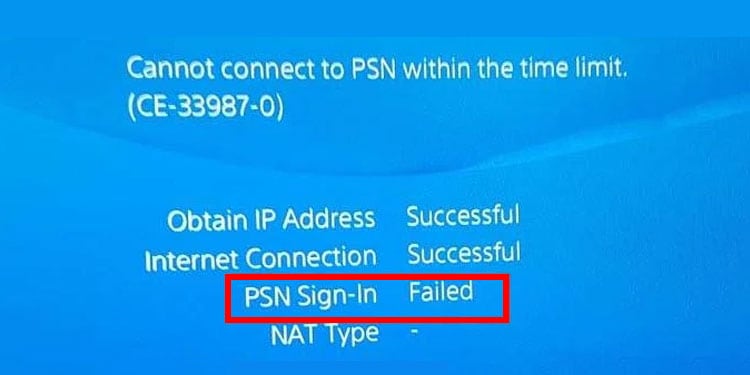
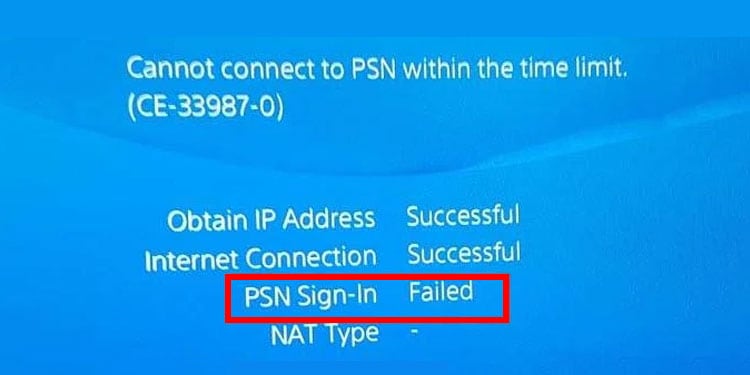
Existem vários motivos possíveis para o erro PSN. Se você conseguir identificar seu problema, pode ser mais fácil resolvê-lo identificando a solução:
Erro ISP: seu provedor de serviços de Internet deve trabalhar em sincronia com os servidores PlayStation. Eles fazem isso por meio de vários serviços, mas o que você pode controlar é o DNS. Portanto, uma solução seria alterar o DNS que você está usando. O servidor está inativo: a Sony pode ter seus servidores inativos para manutenção ou devido a erros temporários. Não é comum, mas quando isso acontece, você só precisa esperar até que eles terminem os reparos. Você está usando as credenciais de login erradas: talvez você esteja digitando a senha ou o nome de usuário errado. Após três tentativas erradas, o PlayStation pode bloqueá-lo e mantê-lo em um loop de erro. Se você continuar, isso pode resultar em uma proibição de IP. Uma solução seria recuperar os detalhes da sua conta, esperar uma hora e tentar novamente. Play Station baniu seu endereço IP: A Sony pode bloquear seu endereço IP permanentemente por vários motivos. Para verificar se você está bloqueado no servidor, tente fazer login na sua rede PSN na página da Sony. Você verá uma mensagem de proibição de endereço IP se for esse o caso. Além disso, você pode estar vendo esta mensagem já no console. A solução é redefinir sua senha. Bugs aleatórios de armazenamento: Por último, um bug aleatório no armazenamento do sistema pode impedir que o console funcione normalmente. A solução é reconstruir o banco de dados. Você saberia que esse é o problema se vir outros problemas aleatórios no dispositivo, como menus mais lentos, falhas no painel e atualizações com falha.
Como você vê, a maioria dos problemas gira em torno das credenciais da sua conta, então é melhor começarmos por aí.
Dito isso, você verá o erro ao tentar fazer login na sua conta da PSN ou ao tentar se conectar à Internet.
Como corrigir”Falha no login da PlayStation Network”?
Estamos analisando uma lista de soluções para o PS4 e o PS5. Como esses consoles têm interfaces diferentes, estamos compartilhando etapas detalhadas para cada um.
Quanto a você, recomendamos que você experimente essas soluções, uma por uma, até encontrar a que funciona.
Redefinir suas credenciais da PSN e tentar novamente
Sua primeira opção é redefinir sua conta da PSN e fazer login novamente. Antes de fazer qualquer coisa, porém, deixe o console descansando por uma hora. Isso ajudaria a Sony a facilitar se eles banissem sua conta ou endereço IP.
Em seguida,
no navegador da Web do seu PC, acesse site do PlayStation da Sony .Clique em Login no canto superior direito. 
 Selecione “Problema de entrada em”
Selecione “Problema de entrada em” 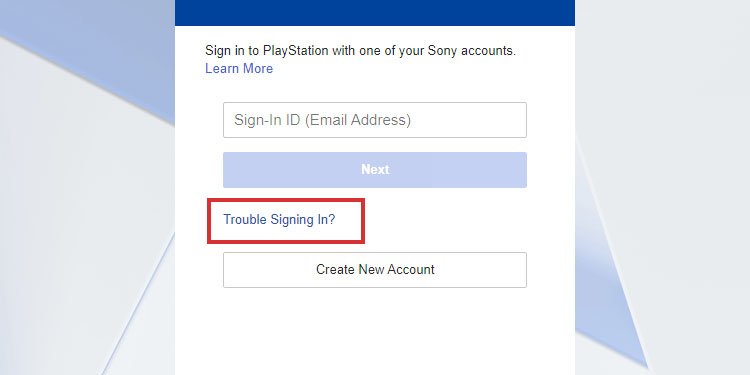
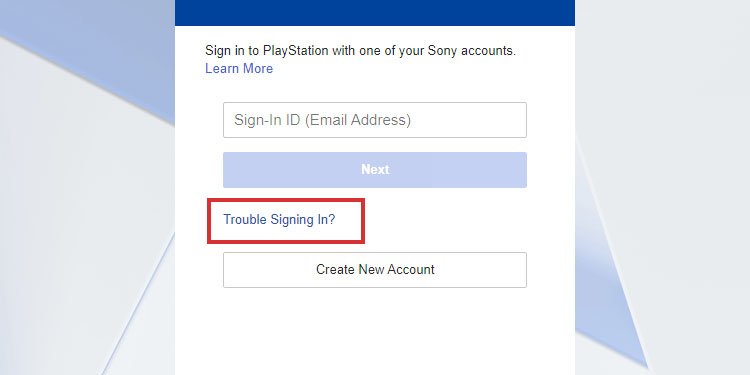 Selecione “Redefinir senha”
Selecione “Redefinir senha” 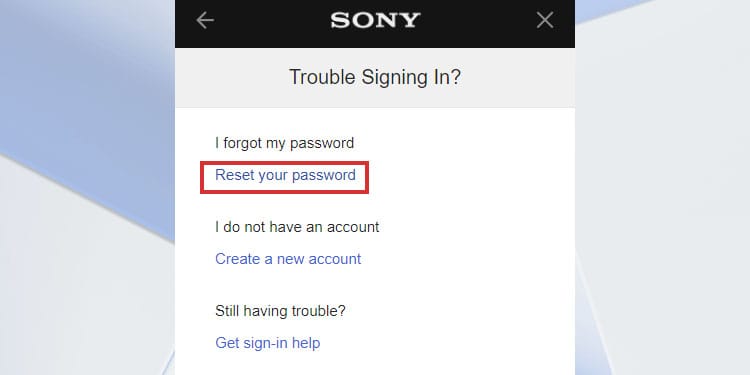
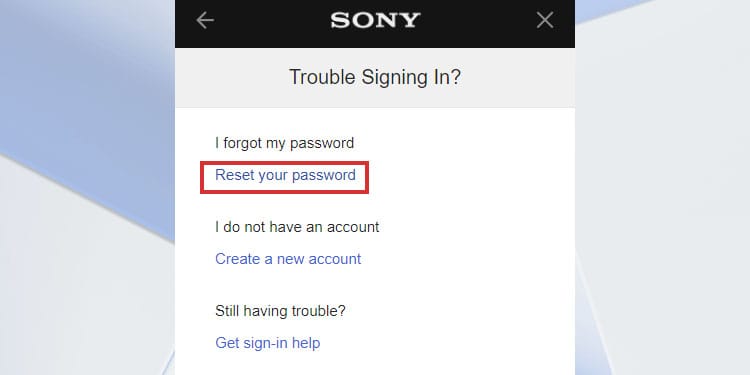 Seguir as instruções na tela para redefinir suas credenciais. Ele começa digitando seu e-mail e, em seguida, recebendo um e-mail para redefinir sua senha.
Seguir as instruções na tela para redefinir suas credenciais. Ele começa digitando seu e-mail e, em seguida, recebendo um e-mail para redefinir sua senha.
Agora, é hora de fazer login novamente no seu PS4 e PS5. No PS4, estas são as etapas:
Selecione Configurações. 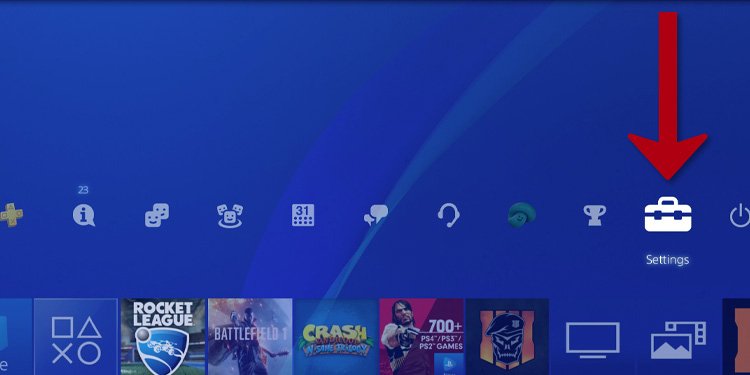
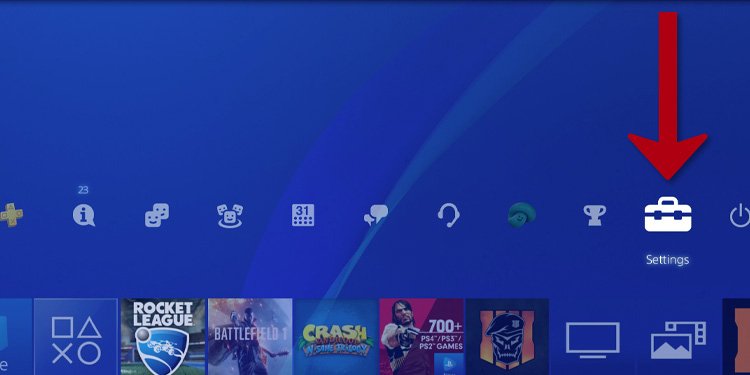 Selecione Gerenciamento de contas.
Selecione Gerenciamento de contas. 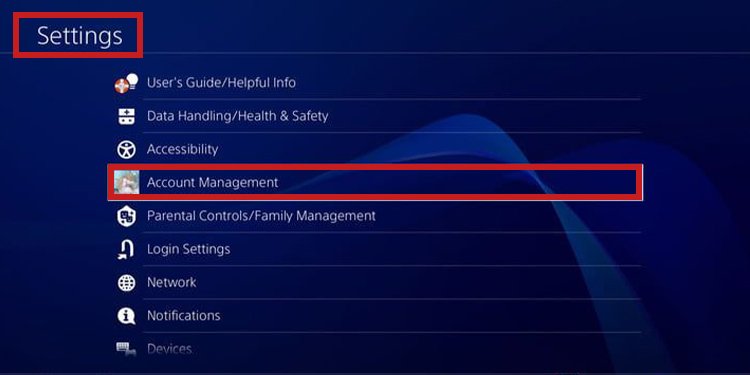
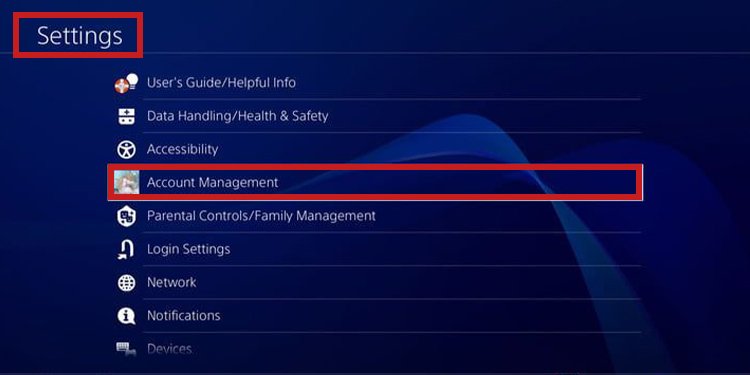 Selecione Entrar na PlayStation Network.Digite seu nome de usuário e sua nova senha.
Selecione Entrar na PlayStation Network.Digite seu nome de usuário e sua nova senha.
Se você estiver usando um PS5, veja o que você precisa fazer:
Selecione Configurações. 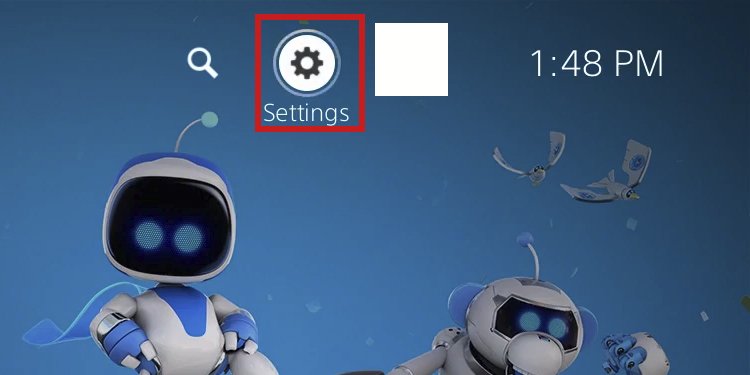
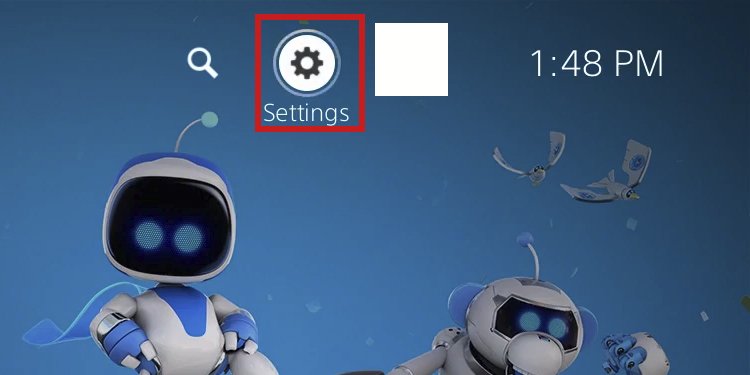 Selecione Usuários e contas.
Selecione Usuários e contas. 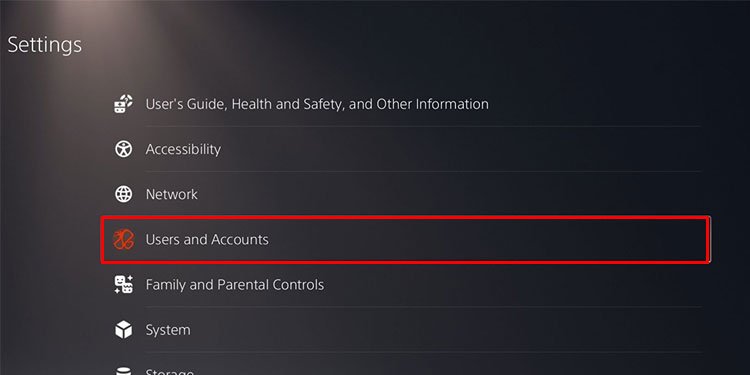
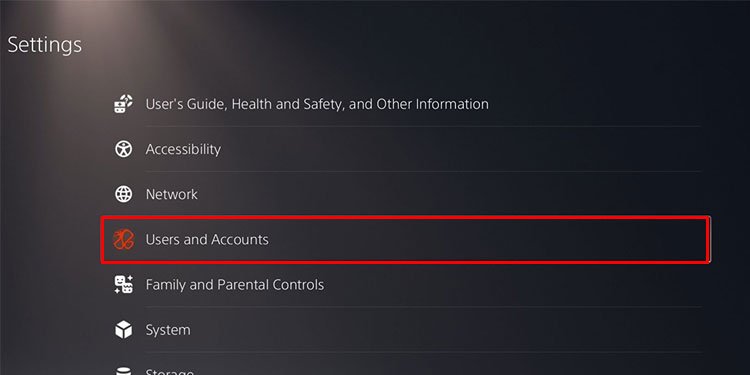 Selecione Conta.
Selecione Conta. 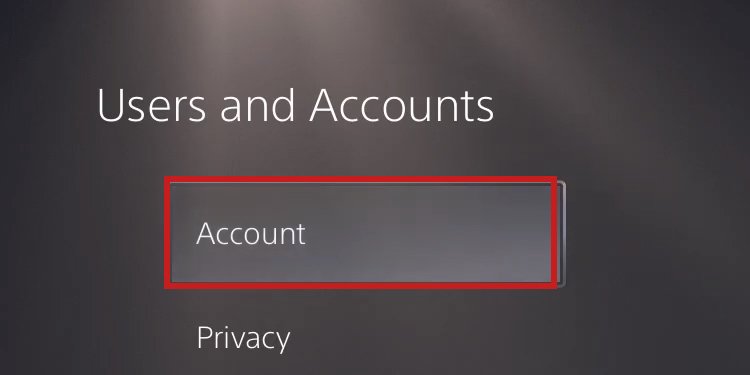
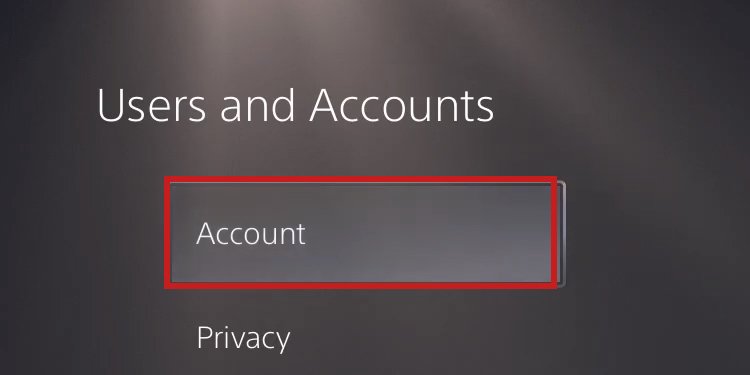 Selecione Fazer login. Digite seu nome de usuário e suas novas credenciais.
Selecione Fazer login. Digite seu nome de usuário e suas novas credenciais.
Se você ainda estiver recebendo o erro, passe para a próxima solução.
Ativar login automático
Você pode tentar ativar o login automático em seu PlayStation. Às vezes, um bug aleatório impede que o console use sua conta, mas você pode dizer ao seu dispositivo para usá-lo o tempo todo.
No PS4,
acesse Configurações.Selecione Configurações de login. 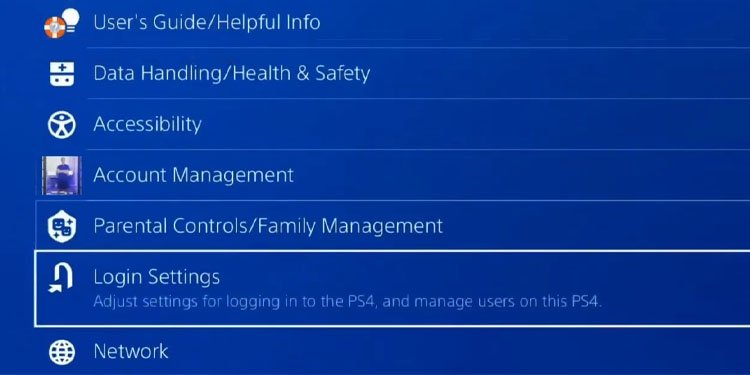
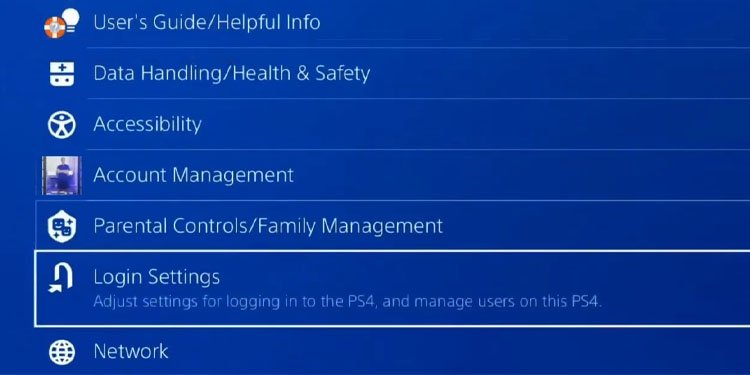 Ativar login no PS4 automaticamente >.
Ativar login no PS4 automaticamente >. 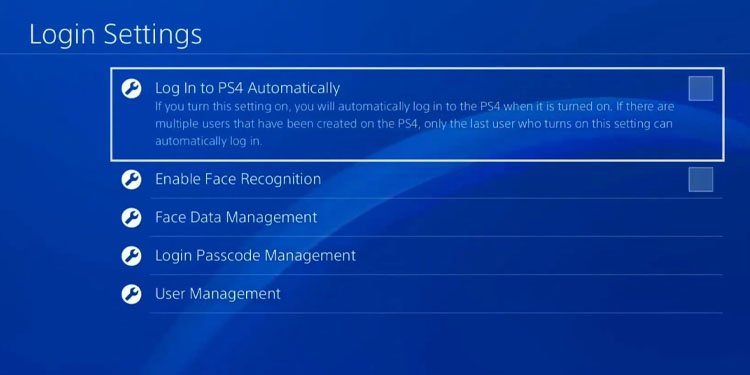
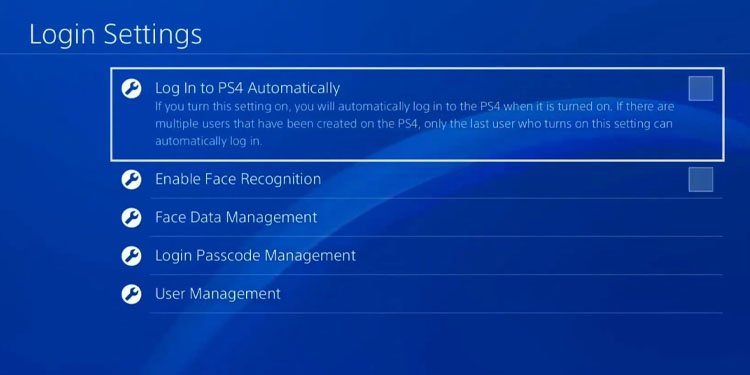 Reinicie seu PS4 e entre novamente.
Reinicie seu PS4 e entre novamente.
No PS5, estas são as etapas:
Vá para Configurações.Selecione Usuários e contas. 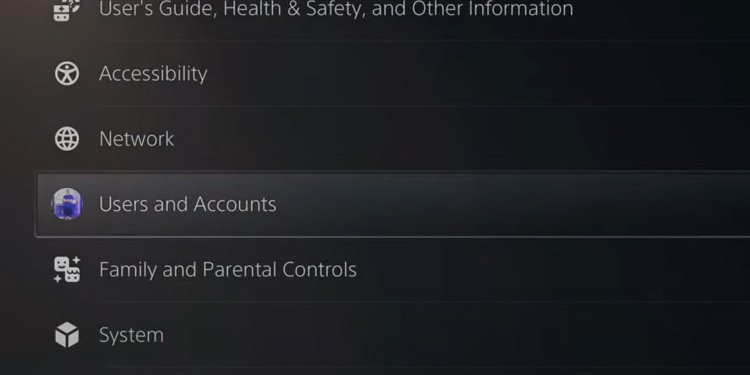
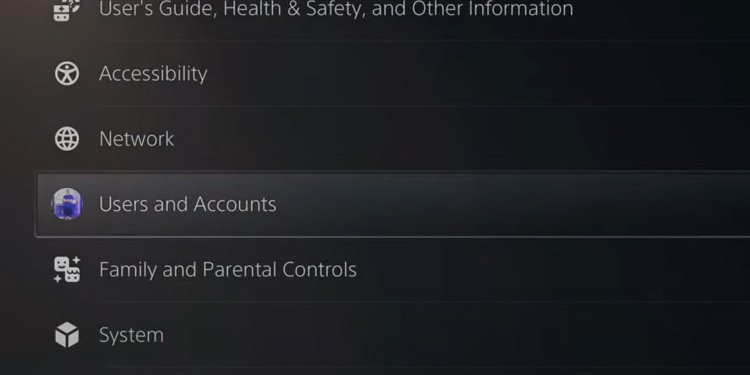 Selecione Configurações de login. Ative Fazer login no PS5 automaticamente.
Selecione Configurações de login. Ative Fazer login no PS5 automaticamente. 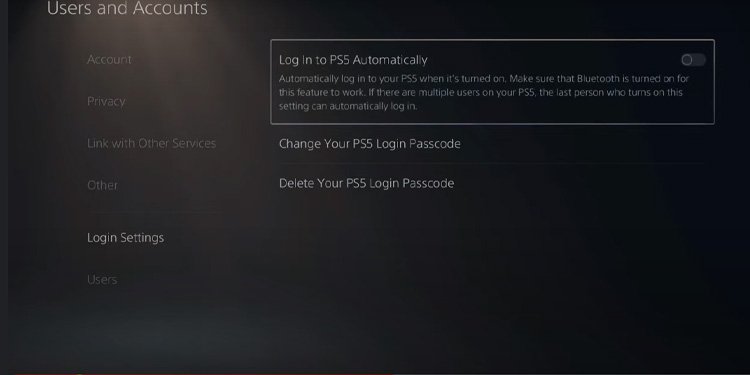
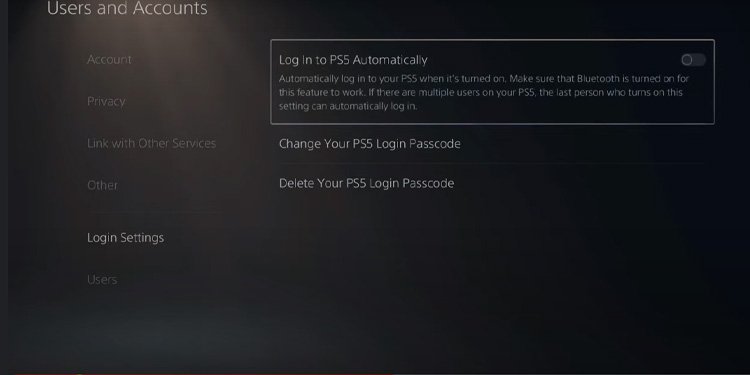
Depois, reinicie o PS5 e tente novamente.
Atualize seu PlayStation manualmente
Sua próxima solução é atualizar o console manualmente. Isso deve acontecer automaticamente, mas você provavelmente tem uma conexão instável. Portanto, a solução seria atualizá-lo por meio da interface.
Primeiro, no PS4,
acesse Configurações. Escolha Atualização de software do sistema forte>. 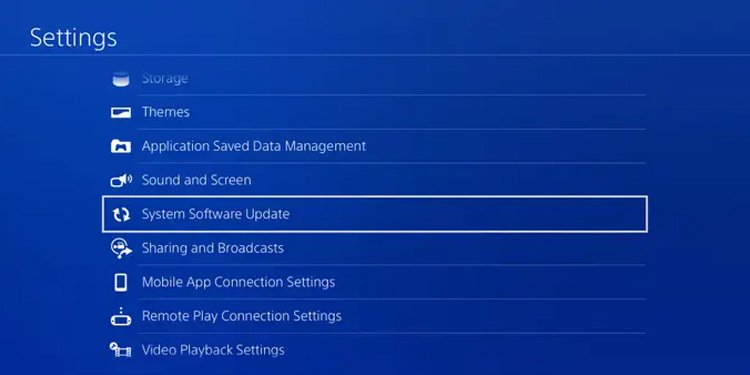
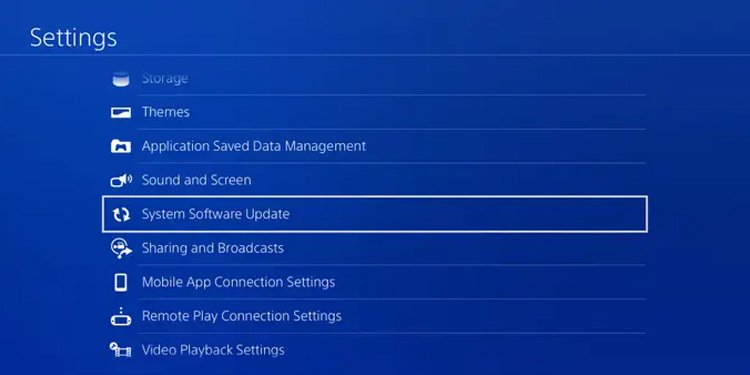 Selecione a atualização se houver uma disponível. Você pode continuar usando seu console durante o download.
Selecione a atualização se houver uma disponível. Você pode continuar usando seu console durante o download.
Agora, no PS5, estas são as etapas:
Vá para Configurações.Selecione Sistema. 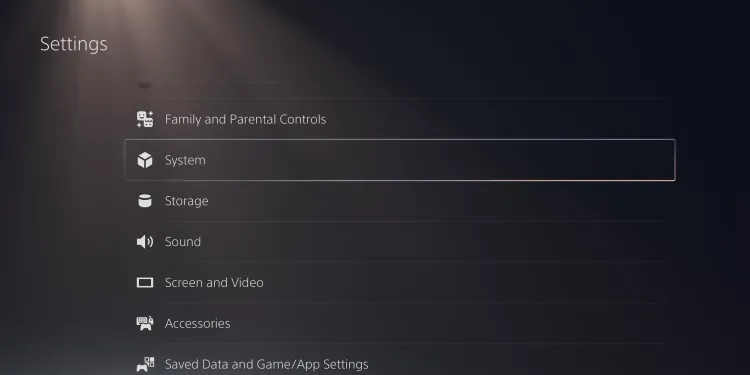
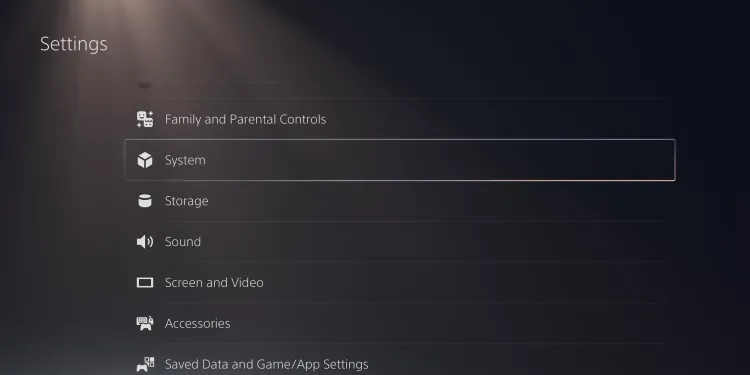 Escolha Software do sistema.Selecione Atualização e configurações do software do sistema.
Escolha Software do sistema.Selecione Atualização e configurações do software do sistema. 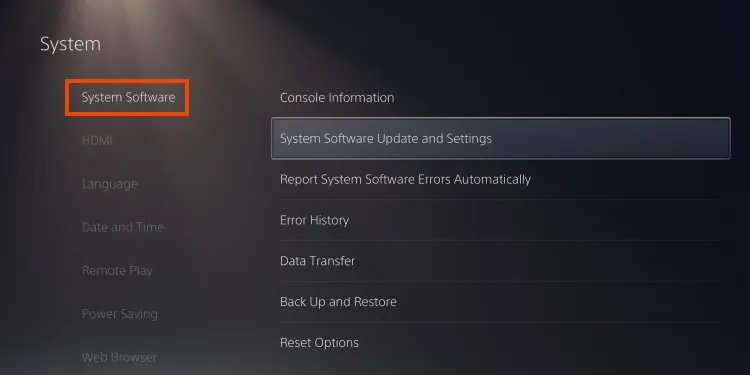
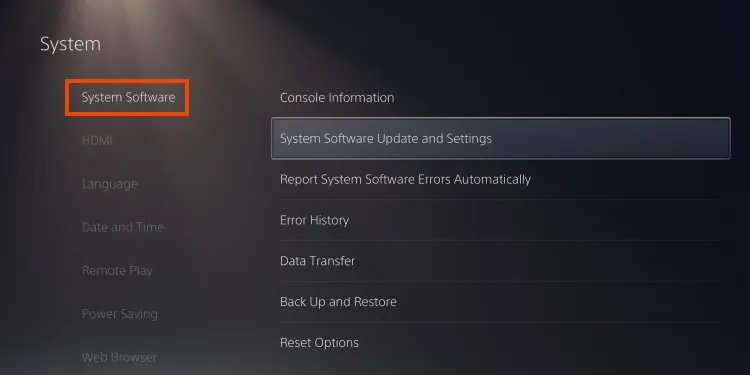 Selecione Atualizar software do sistema e atualize o console, se houver um disponível. Ative Instalar arquivos de atualização automaticamente e Baixar arquivos de atualização automaticamente.
Selecione Atualizar software do sistema e atualize o console, se houver um disponível. Ative Instalar arquivos de atualização automaticamente e Baixar arquivos de atualização automaticamente. 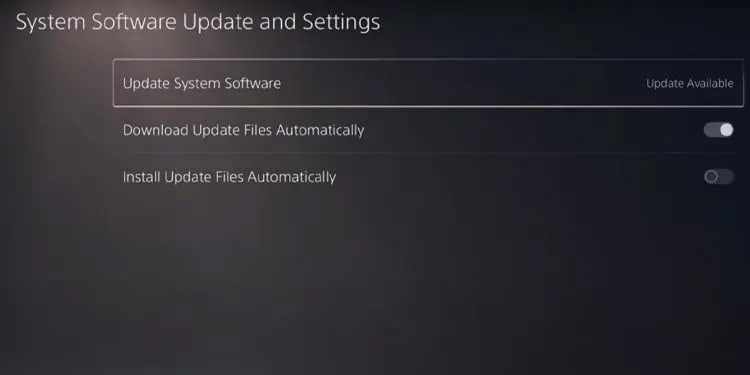
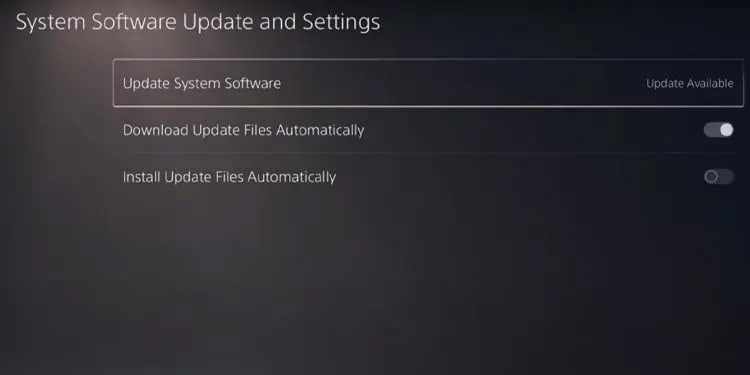
Depois, reinicie o console e tente fazer login em sua conta PSn novamente. No entanto, suponha que o console tenha uma atualização disponível, mas você não possa baixá-la. Nesse caso, você pode verificar este solucionador de problemas sobre como atualizar o PlayStation com uma unidade USB.
Alterar o DNS
Você pode tentar alterar o endereço DNS do seu console como último recurso. Tentaremos usar um DNS público, pois empresas como o Google os oferecem gratuitamente para obter uma Internet melhor em todo o mundo.
DNS significa Domain Name System. É a tecnologia que conecta navegadores e sites. Seu ISP fornece um DNS automaticamente, mas pode haver uma alternativa melhor para você.
Além disso, a solução do seu ISP pode não estar funcionando com servidores PlayStation. Portanto, aqui estão alguns que você pode usar:
Então, no PS4, veja como alterá-lo:
Vá para Configurações. Selecione Rede. 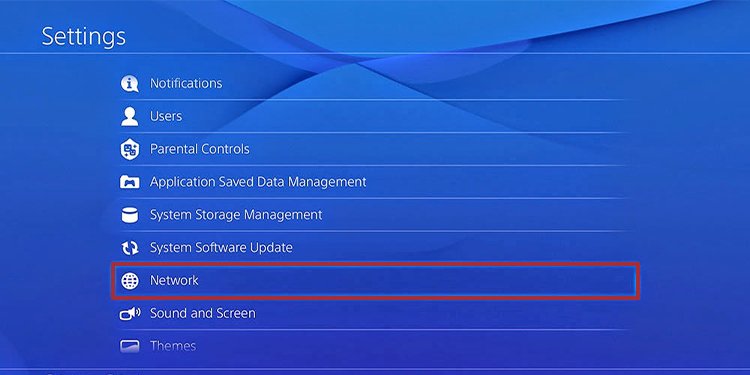
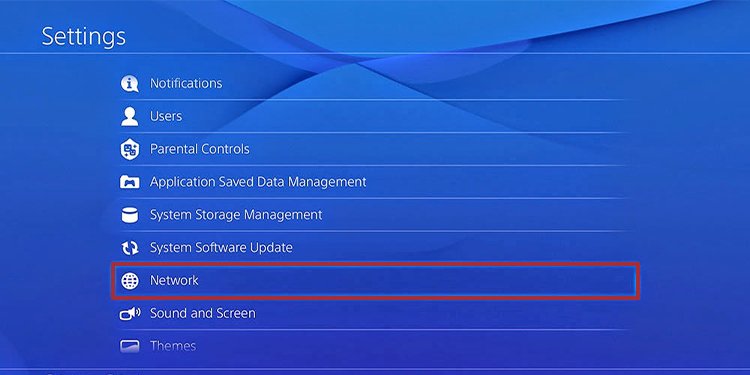 Vá para Configurar conexão com a Internet.
Vá para Configurar conexão com a Internet. 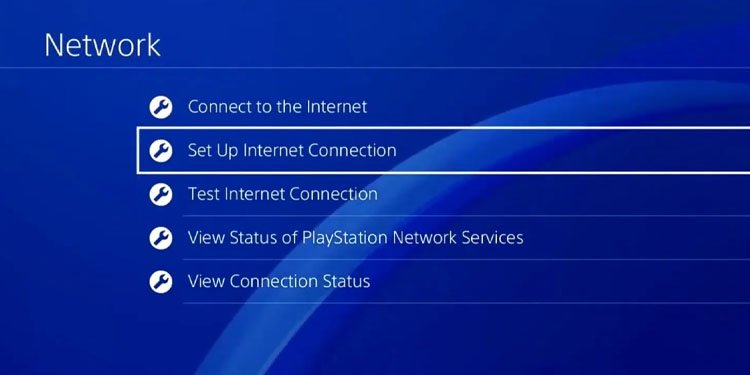
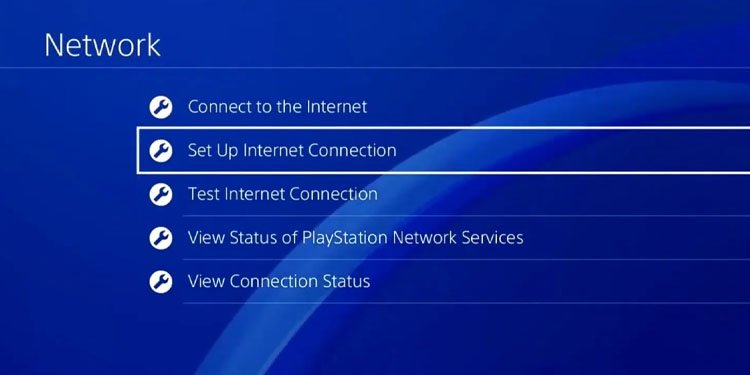 Selecione Cabo Wi-Fi ou LAN.
Selecione Cabo Wi-Fi ou LAN. 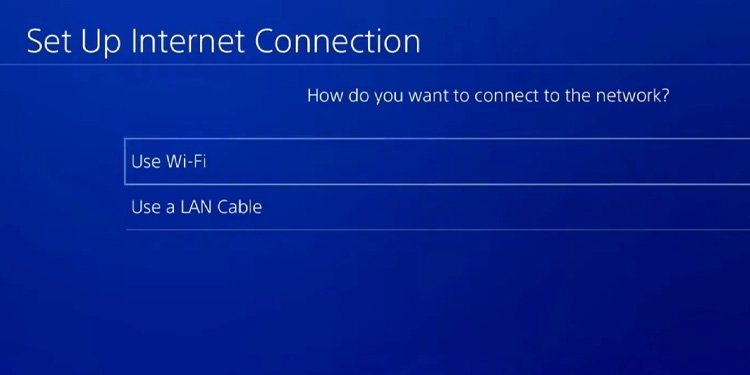
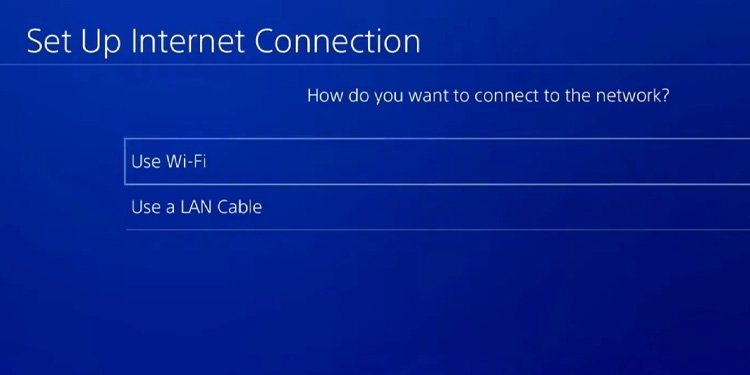 Escolha Personalizado.
Escolha Personalizado. 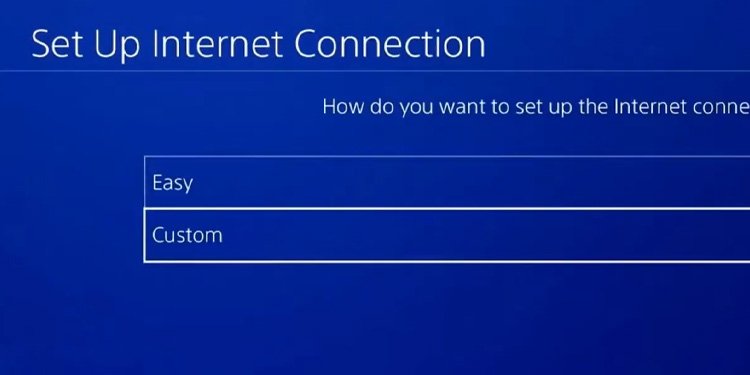
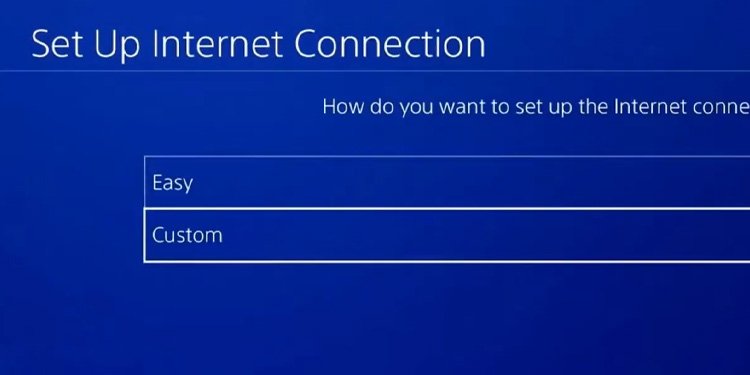 Selecione o rede e digite sua senha se estiver usando uma rede Wi-Fi.Selecione Automático em Configurações de IP.
Selecione o rede e digite sua senha se estiver usando uma rede Wi-Fi.Selecione Automático em Configurações de IP. 
 Selecione Não especificar no DHCP.
Selecione Não especificar no DHCP. 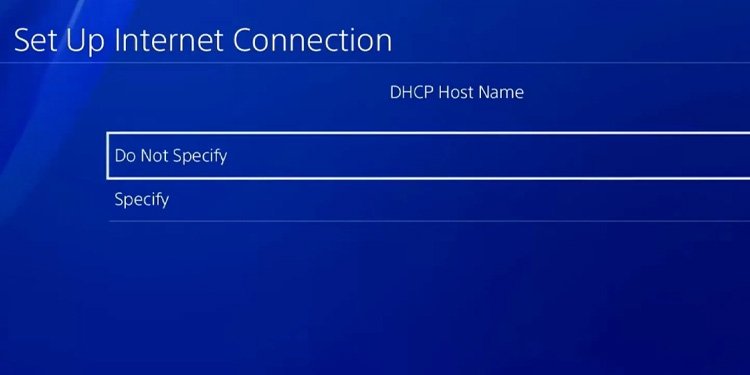
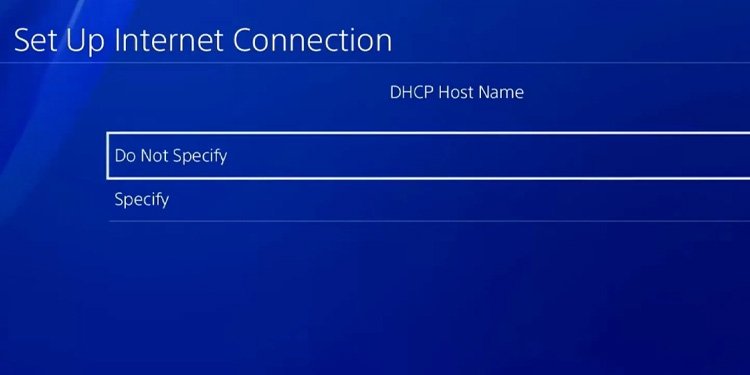 Selecione Manual em Configurações de DNS.
Selecione Manual em Configurações de DNS. 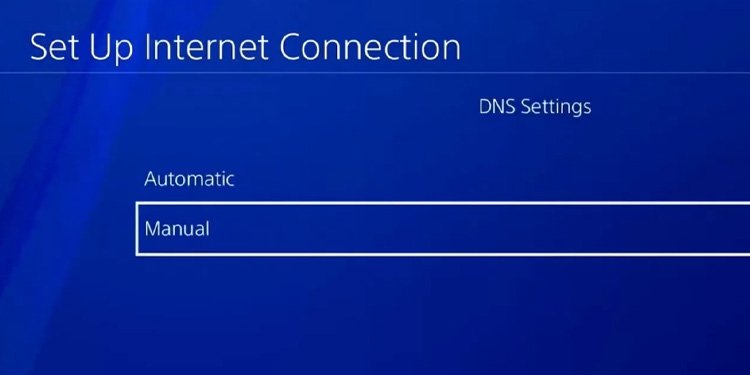
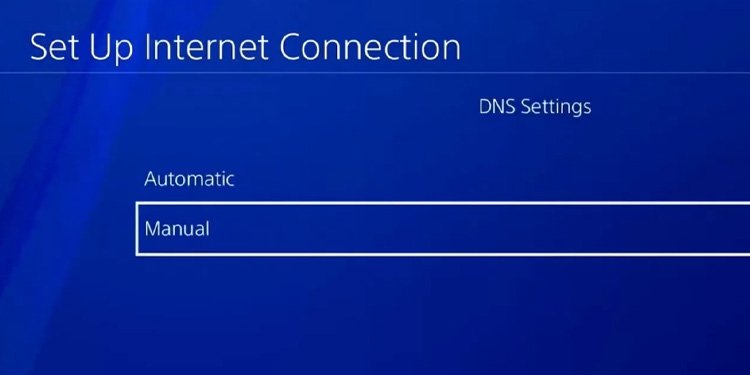 Digite um Primário e DNS secundário. Use qualquer um dos da tabela acima. Por exemplo – Primário: 1.1.1.1/Secundário: 1.0.0.1 (solução da Cloudflare).
Digite um Primário e DNS secundário. Use qualquer um dos da tabela acima. Por exemplo – Primário: 1.1.1.1/Secundário: 1.0.0.1 (solução da Cloudflare). 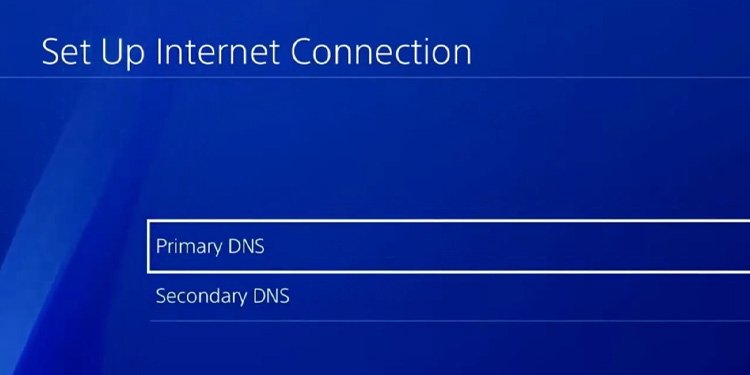 Selecione Próximo.
Selecione Próximo. 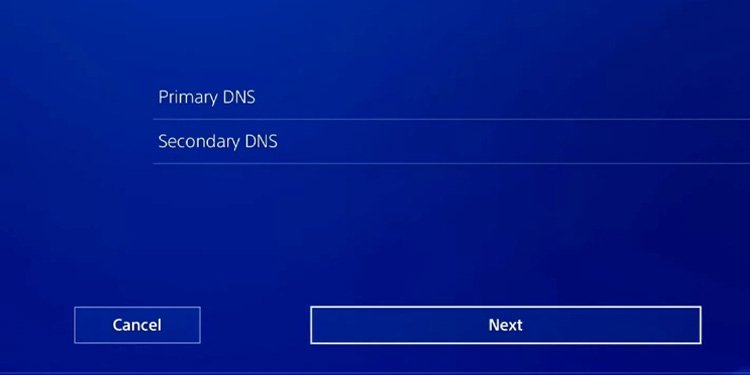
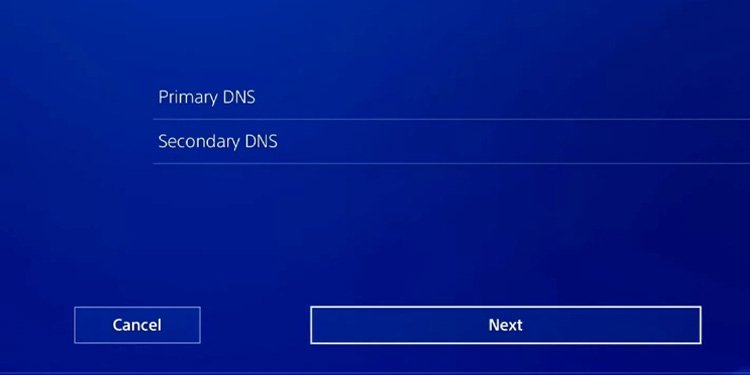 Em configurações de MTU, selecione Automático.
Em configurações de MTU, selecione Automático. 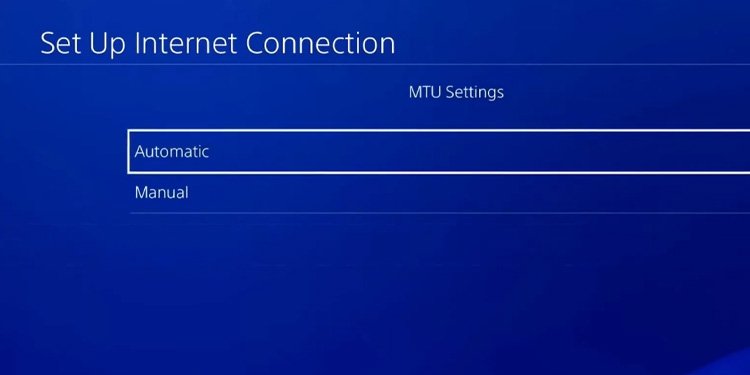
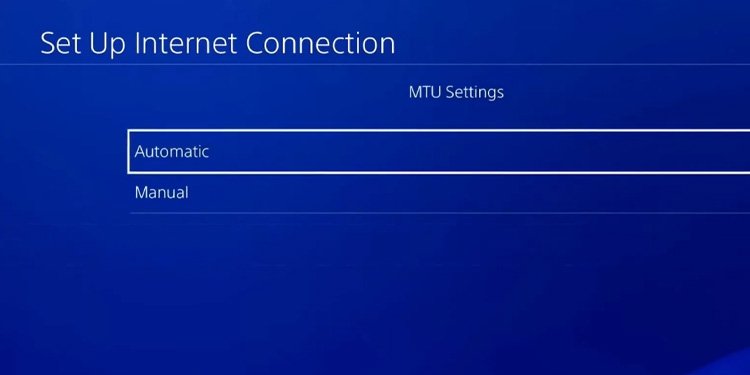 Selecione Não usar no Servidor proxy.
Selecione Não usar no Servidor proxy. 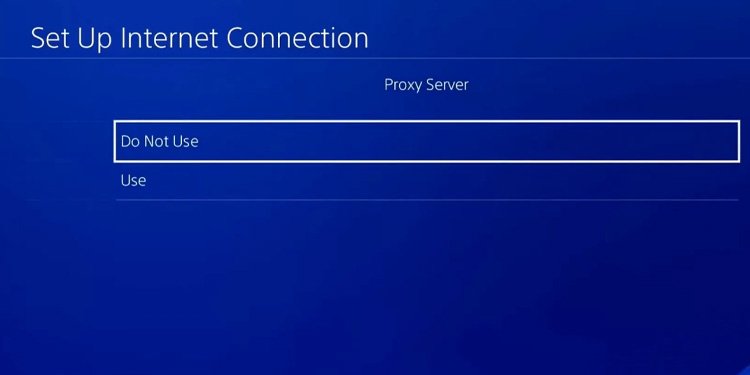
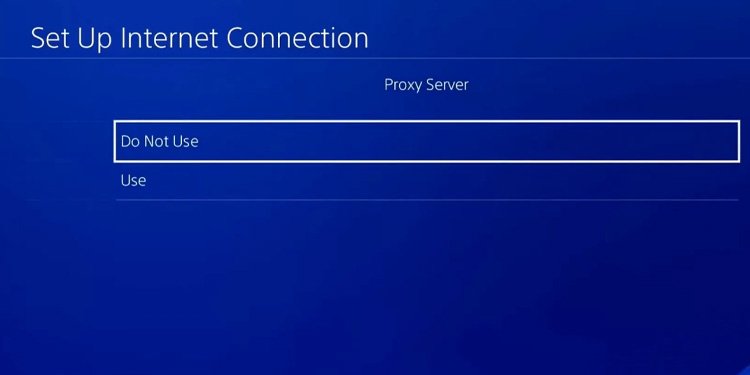 Selecione Testar conexão com a Internet para verificar se tudo está funcionando corretamente.
Selecione Testar conexão com a Internet para verificar se tudo está funcionando corretamente. 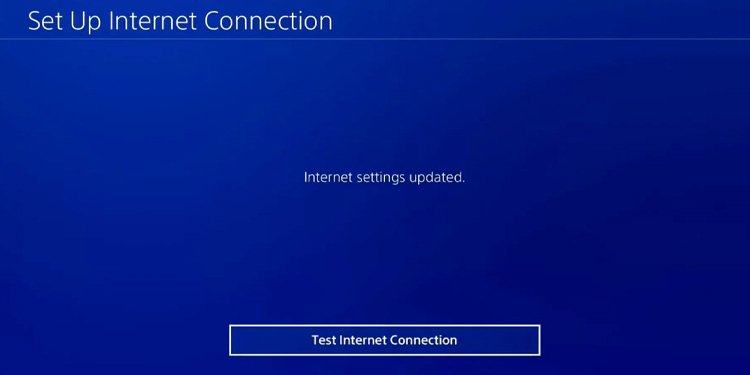
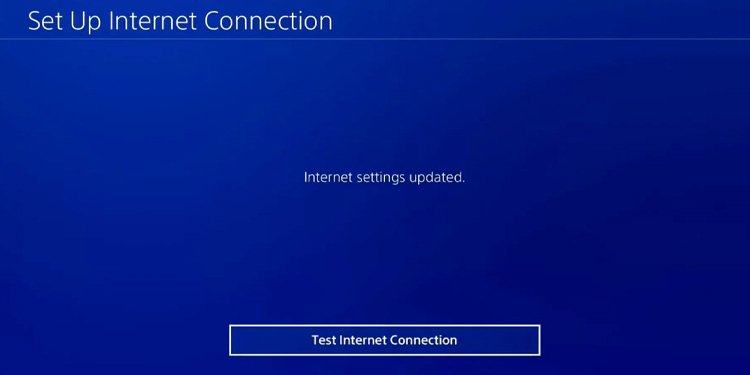
Você pode testar os outros números DNS acima para verifique qual funciona melhor.
No PS5, aqui estão as instruções:
Vá para Configurações. 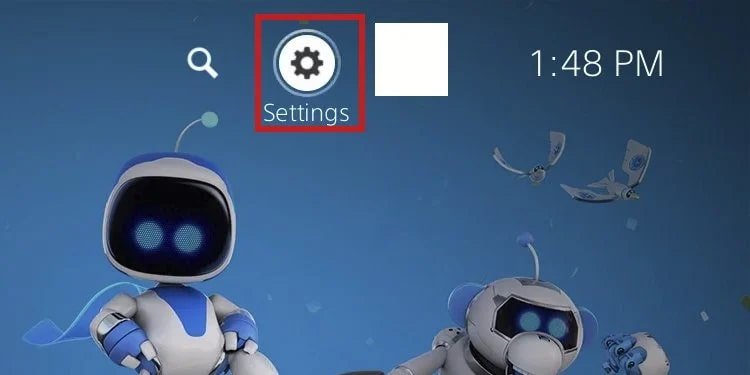
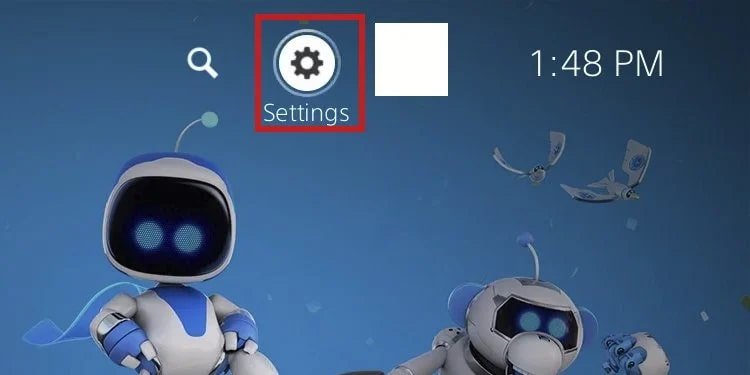 Selecione Rede.
Selecione Rede. 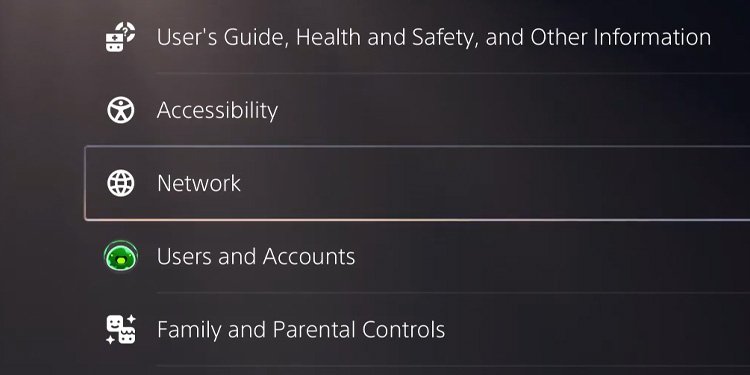
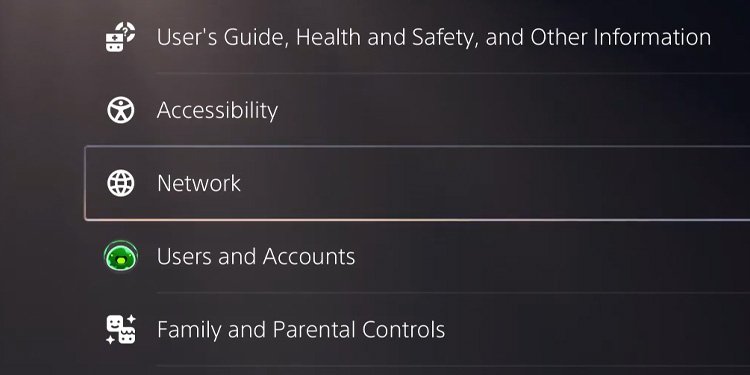 Selecione Configurações.Selecione Configurar conexão com a Internet.
Selecione Configurações.Selecione Configurar conexão com a Internet. 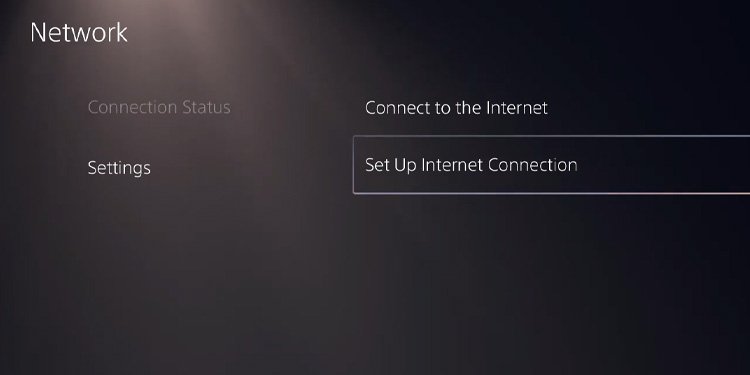
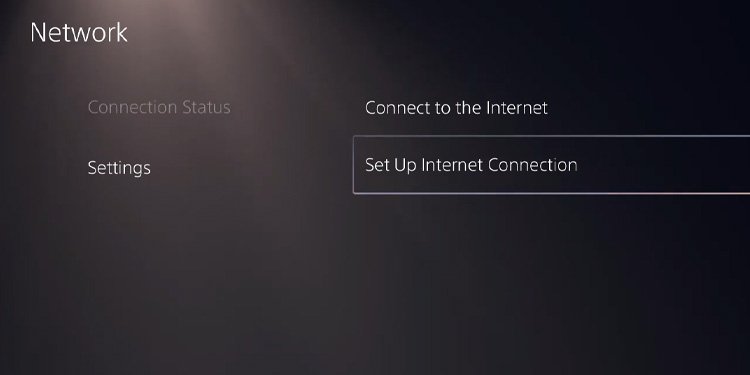 Selecione sua internet (sua rede Wi-Fi ou sua LAN cabo). Selecione Configurações avançadas.
Selecione sua internet (sua rede Wi-Fi ou sua LAN cabo). Selecione Configurações avançadas. 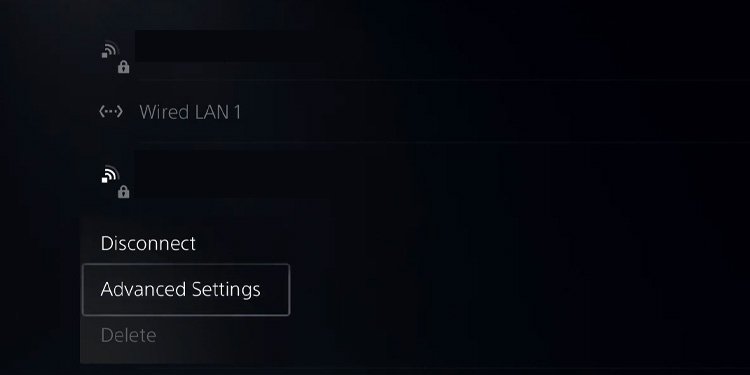
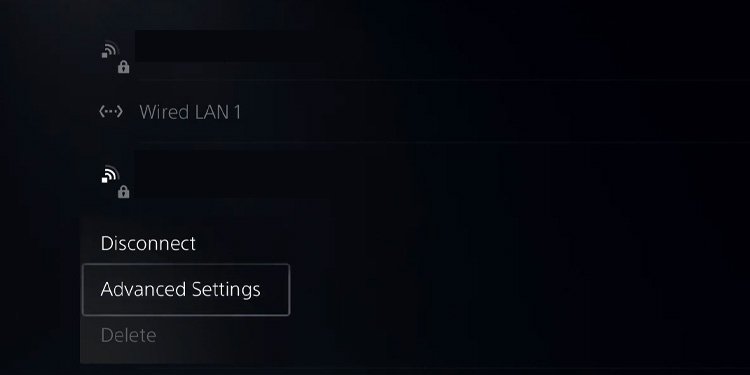 Selecione Configurações de DNS.Escolha Manual.
Selecione Configurações de DNS.Escolha Manual. 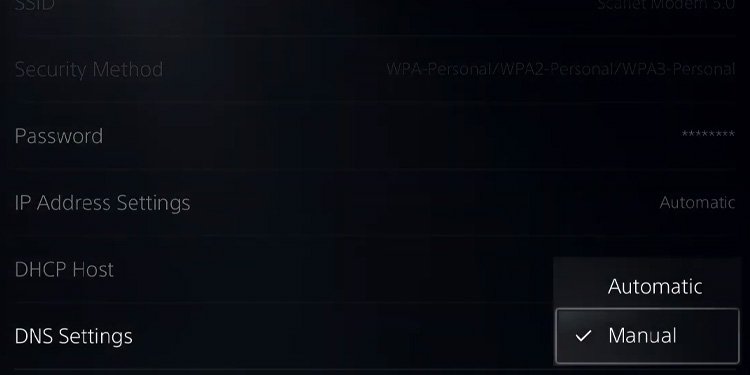
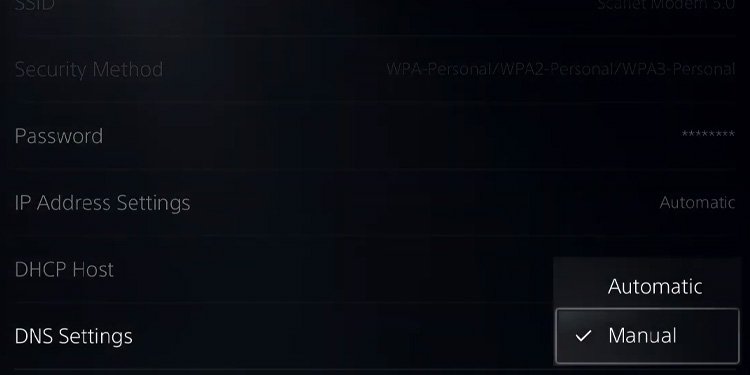 Selecione DNS primário e digite o que você vai usar. Selecione DNS secundário e digite o que você vai usar.
Selecione DNS primário e digite o que você vai usar. Selecione DNS secundário e digite o que você vai usar. 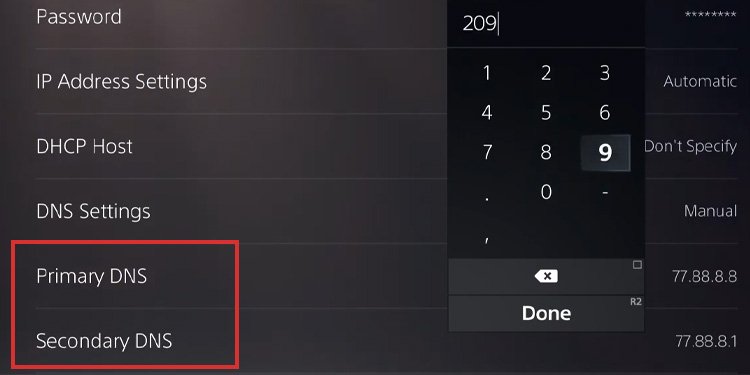
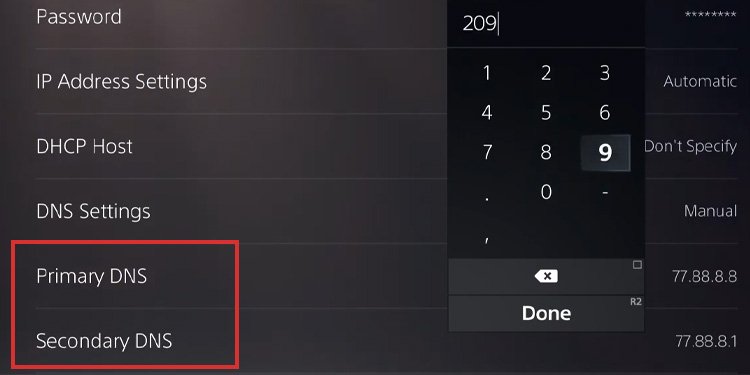 Deixe tudo como está e selecione
Deixe tudo como está e selecione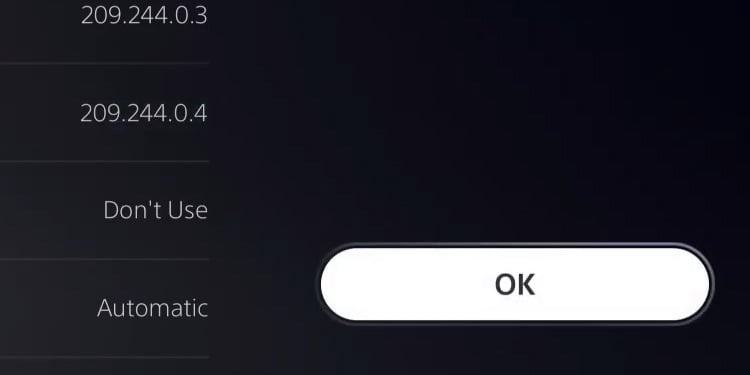
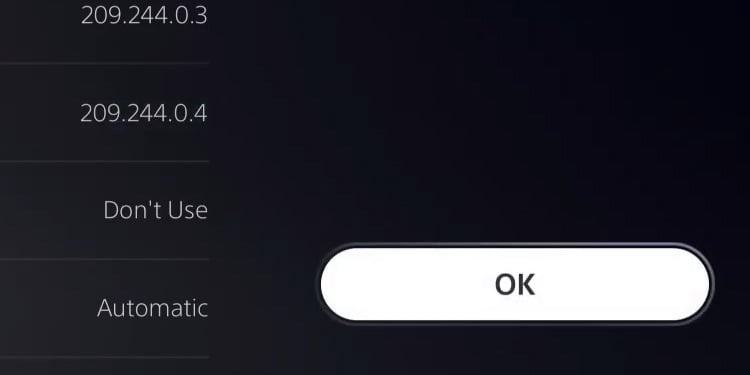
Alterando o DNS IPS automático para um DNS público pode melhorar a velocidade e a estabilidade da conexão do seu console.
Reconstruir o banco de dados
Sua última opção é reconstruir o banco de dados do PS4 ou do PS5. Ele resolve problemas de corrupção e as etapas são as mesmas em ambos os dispositivos. Ele funciona por meio do solucionador de problemas do Modo de segurança do PlayStation.
Veja o que você precisa fazer:
Pressione e segure o botão liga/desliga para desligar o console. 
 Pressione e segure o power botão novamente por sete segundos. Solte o botão depois de ouvir um segundo bipe (após cerca de sete segundos). Conecte o controlador ao console com um cabo USB. Pressione o botão PS no controle.
Pressione e segure o power botão novamente por sete segundos. Solte o botão depois de ouvir um segundo bipe (após cerca de sete segundos). Conecte o controlador ao console com um cabo USB. Pressione o botão PS no controle. 
 Selecione a opção 5: banco de dados reconstruído, e espere o processo terminar.
Selecione a opção 5: banco de dados reconstruído, e espere o processo terminar.